Düzenlenmiş bir videoyu Adobe Premiere'de MOV formatında dışa aktardığınızda, QuickTime Player'ın MOV'u açamayacağını görebilirsiniz. Dönüştürme çubuğu neredeyse tamamen bir hata mesajıyla dolar. QuickTime'ın MOV dosyalarını oynatmaması nasıl düzeltilir?
QuickTime Player Windows ve Mac üzerinden dağıtılan Apple medya oynatıcısıdır. MOV, MPEG-4, MPEG-2, MPEG-1, 3GPP, 3GPP2, AVCHD, AVI ve DV video formatlarını destekler. Ancak QuickTime Player neden MOV'u açamıyor? Makaleden nedenler ve sorun giderme hakkında daha fazla bilgi edinin.
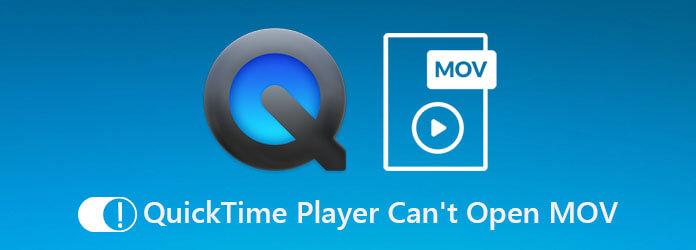
Bölüm 1. QuickTime Player'ın MOV'u Açamamasını Düzeltmek için 5 Çözüm
1. Çözüm. QuickTime'ı yeniden açın
Bozuk dosya sistemi, QuickTime'ın MOV video dosyalarını açmamasına neden olabilir. Ancak, Media Player'ı yeniden açarak bu sorunu çözebilir ve QuickTime oynatıcısının yeniden çalışmasını sağlayabilirsiniz.
Mac'te:
1 Adım.Açın Uygulamalar klasör ve açın kamu hizmetleri klasör ve ardından çalıştırın Activity Monitor app.
2 Adım.Bul QuickTime Player altında seçenek İşlem Adı sütun ve seçin. Bundan sonra, İşlemden Çık pencerenin sol üst köşesinde bulunan düğmesi.
3 Adım.İstendiğinde, Çıkmak onaylamak için tekrar seçeneği. Ardından, Mac'i yeniden başlatabilir ve QuickTime oynatıcının MOV videolarını açıp açmadığını kontrol edebilirsiniz.
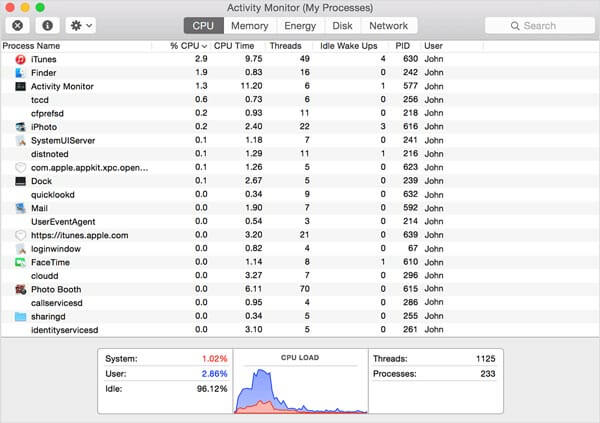
Windows'ta:
1 Adım.Git Başlama sol alt köşedeki menüyü bulun ve açın görev Yöneticisi Windows 10 üzerinde.
2 Adım.Tıkla Daha fazla detay tüm işlemleri görüntülemek için açılır iletişim kutusundaki seçeneği. Vurgulayın QuickTime Player Ve tıklayın Görevi bitir Video oynatıcıdan çıkmak için düğmesine basın.
3 Adım.Bilgisayarınızı yeniden başlatın ve QuickTime'da bir MOV'u tekrar açın. Bu sefer her zamanki gibi çalışmalıdır.
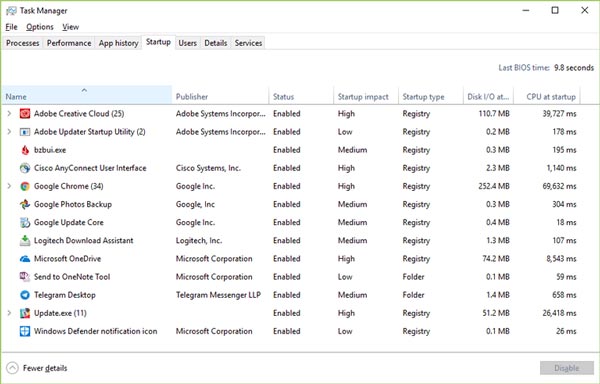
2. Çözüm. QuickTime'ı Güncelleyin
Eski bir oynatıcı kullanıyorsanız ve QuickTime MOV oynatmıyorsa, programı güncelleme zamanı gelmiştir. Apple'ın PC için QuickTime desteğini durdurduğunu unutmayın. Mac kullanıcıları için oynatıcınızı güncellemek üzere aşağıdaki adımları izleyin.
1 Adım.QuickTime Player'ınızı açın ve Destek Programın üst menü çubuğundaki menü.
2 Adım.seçmek Mevcut Yazılımı Güncelle seçeneğini belirleyin ve en son sürümü bilgisayarınıza yüklemek için talimatları izleyin.
3 Adım.Bundan sonra, QuickTime Player'ın MOV dosyalarını açamaması sorununu gidermek için bilgisayarınızı yeniden başlatabilir ve medya oynatıcıyı başlatabilirsiniz.
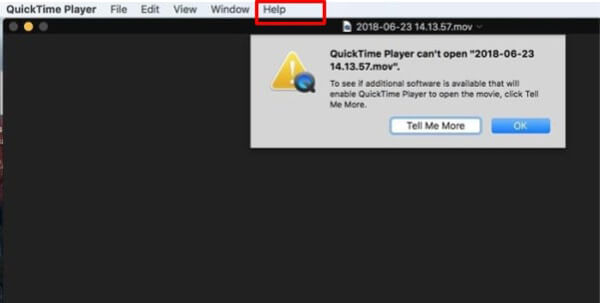
3. Çözüm. MacOS'u Güncelleyin
Eski yazılım, QuickTime Player'ın MOV veya diğer video dosyalarını oynatmamasına neden olan başka bir faktördür. Sorunu çözmek çok basit. MacOS'inizi en son sürüme güncelleyebilirsiniz.
1 Adım.Git Apple menüyü seçin sistem Tercihleri seçeneğini ve ardından güncellemeleri kontrol etmek için.
2 Adım.Mevcut bir güncelleme varsa, Şimdi Güncelle yüklemek için düğmesine basın. İstendiğinde yönetici şifrenizi girin.
3 Adım.Tamamlandığında, bilgisayarınız kapanacak ve tekrar açılacaktır. QuickTime artık MOV'u normal şekilde açabilir.
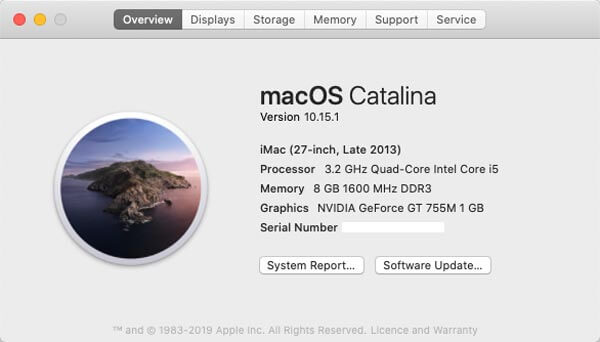
4. Çözüm. Başka Bir MOV Oynatıcı Kullanın
MOV, QuickTime Player'da oynatılmadığında, başka birini kullanmanız istenebilir. MOV oynatıcı Windows ve Mac'te. Örneğin VLC, hem Windows hem de Mac OS X'te kullanılabilen çok yönlü bir medya oynatıcıdır. Dahası, çok çeşitli kodekleri entegre eder. Açık kaynaklı medya oynatıcı, herhangi bir video dosyasının keyfini kolayca çıkarmanızı sağlar.
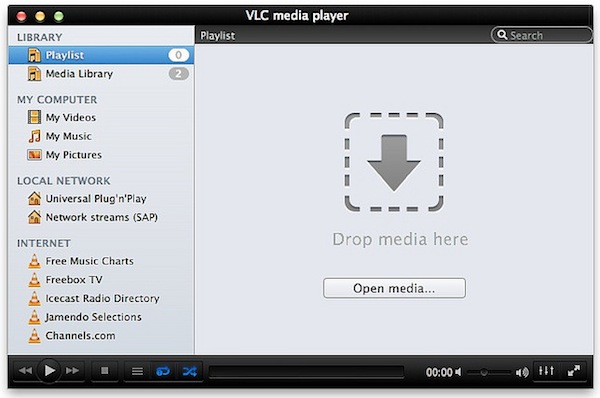
5. Çözüm. Video Uzantısını Kontrol Edin
Dosya uzantınız doğru değilse QuickTime MOV'u oynatmaz. MOV, yalnızca video kabı değil, aynı zamanda QuickTime filmlerinin dosya uzantısıdır. Bazen yanlış bir dosya uzantısı bırakabilir veya yanlışlıkla noktayı silebilirsiniz. O zaman QuickTime video dosyasının kodunu çözemez. Bu nedenle, dosya uzantısını kontrol etmeniz ve doğru olduğundan emin olmanız daha iyi olur.
Bölüm 2. QuickTime'ın MOV Oynatılmamasını Düzeltmenin En İyi Yolları
Yöntem 1. Masaüstünde QuickTime için MOV'u Dönüştürme
QuickTime Player MOV'u açamadığında, medya oynatıcı kodeklerin kodunu çözemez, MOV'u uyumlu formatlara dönüştürebilirsiniz. Video Dönüştürücü Ultimate. Ayrıca, video / ses codec bileşenini ayarlamanıza, istediğiniz bölümü kırpmanıza ve video dosyasını sıkıştırmanıza olanak tanır.

- MOV'u QuickTime için istediğiniz video/ses codec bileşeniyle dönüştürün.
- MOV dosyalarını doğrudan oynatmak için dahili MPEG4 video codec bileşenini sağlayın.
- MOV dosyasını kesme, birleştirme, filigran ekleme ve daha pek çok işlemle düzenleyin.
- Çözünürlüğü yükselterek video kalitesini artırın, gürültüyü giderin vb.
Bedava indir
Windows için
Güvenli indirme
Bedava indir
macOS için
Güvenli indirme
Yöntem 2. QuickTime Player için MOV Nasıl Dönüştürülür
1 Adım.Kurulumdan sonra video dönüştürücüyü nihai olarak başlatın. Şuraya git dönüştürücü menü ve tıklayın Dosya Ekle QuickTime'ın açmayacağı veya oynatmayacağı MOV dosyalarını içe aktarma seçeneği.

2 Adım.Tıkla oluşturulan iletişim kutusunu tetiklemek için ilk başlıktaki simgesi. Şuraya git Video sekmesini seçin MOVve uygun bir ön ayar seçin. Tıkla vites simgesine dokunun ve codec bileşenini ve diğer seçenekleri QuickTime'a göre değiştirin.
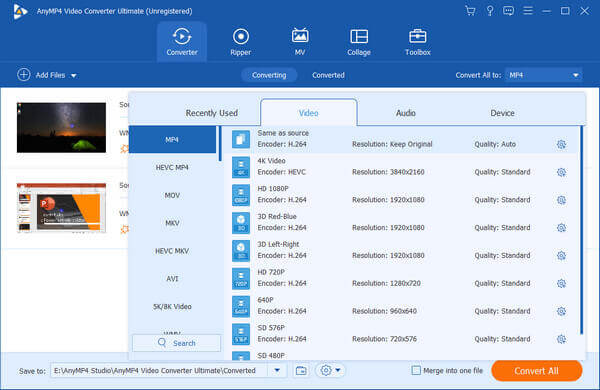
3 Adım.Bundan sonra, çıktı hedefini sol alt tarafta ayarlayabilirsiniz. Tıkla Hepsini dönüştür MOV dönüşümünü başlatmak için düğmesine basın. QuickTime'da MOV oynatmadan önce birkaç dakika sürebilir.

Yöntem 3. QuickTime Online için MOV Nasıl Dönüştürülür
Ücretsiz Online Video Dönüştürücü QuickTime'da oynatmak için MOV dosyalarını dönüştürmenin başka bir yoludur. Boyut sınırlamaları olmadan 1080P MOV'u dönüştürmenizi sağlar. Ayrıca, MOV'u tıklamalarla QuickTime uyumlu video formatlarına dönüştürmek için video / ses kodeğini, bit hızını, kare hızını, kanalı ve örnek oranını da değiştirebilirsiniz.
Tarayıcınızla çevrimiçi video dönüştürücüye gidin. Tıkla Ücretsiz Dönüştürücüyü Başlat MOV dosyalarını QuickTime Player ile oynatılamayan çevrimiçi dönüştürücüye aktarmak için düğmesine basın.

MOV dosyalarını yükledikten sonra şunları seçebilirsiniz: MP4 or MOV çıktı biçimi olarak. Tıkla vites QuickTime Player için video codec bileşenini MPEG-4 olarak ayarlamak için simge.

Basın dönüştürmek MOV dosyalarını QuickTime uyumlu biçime dönüştürmeye başlamak için düğmesine basın. Bundan sonra, dönüştürülen dosyaları indirebilir ve tekrar QuickTime Player'a aktarabilirsiniz.

Bölüm 3. QuickTime'ın MOV Oynatmaması Hakkında SSS
-
1. QuickTime Player için MOV Dosyalarını Onarmak Mümkün mü?
Evet. QuickTime Player'da oynatılamayan orijinal MOV'u kopyalayabilir ve kopyalanan MOV'un uzantısını AVI olarak değiştirebilirsiniz. VLC oynatıcıyı başlatın ve tıklayın Tercihler menüsünü seçin ve Giriş veya Codec'ler. Bozuk MOV dosyasının yanındaki Her Zaman Düzelt'i seçin.
-
2. MOV Dosyalarının Hasarlı Olup Olmadığı Nasıl Kontrol Edilir?
MOV dosyasını çevrimiçi video oynatıcı gibi başka bir video oynatıcıya veya VLC Media Player. Hala çalışmıyor, dosya zarar görmüş veya virüs etkilenmiş olabilir. Düzeltmek için MOV dosyaları QuickTime Player'da oynatılmaz; anti-virüs programını kullanmalı veya başka bir indirme yapmalısınız.
-
3. Neden MOV Dosyası Ses Çalıyor Ama QuickTime'da Video Yok?
Düzeltmek için yukarıdaki yöntemleri zaten kullandıysanız, MOV QuickTime Player'da oynatılamaz, ancak sorun devam eder. MOV dosyalarının yanlış aktarımının filme zarar verebileceğine dikkat etmelisiniz. Çalışıp çalışmadığını görmek için başka bir indirme yapın.
Sonuç
QuickTime MOV oynatamadığında ne yapabilirsiniz? Makale, bu sorunu çözmek için 5 çözümü paylaşıyor. Ayrıca, video dosyalarınızı yeniden kodlamak için nihai video dönüştürücüyü deneyebilirsiniz. Bununla ilgili herhangi bir sorunuz varsa, yorumda daha fazla ayrıntı paylaşabilirsiniz.
Blu-ray Master'dan daha fazlası


